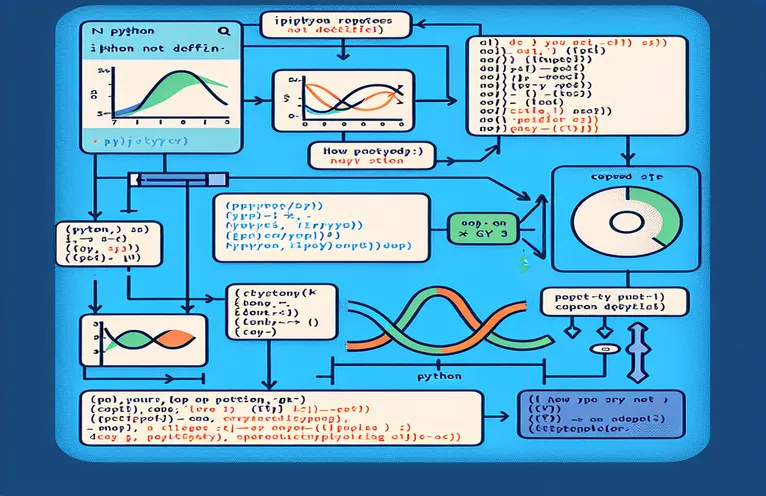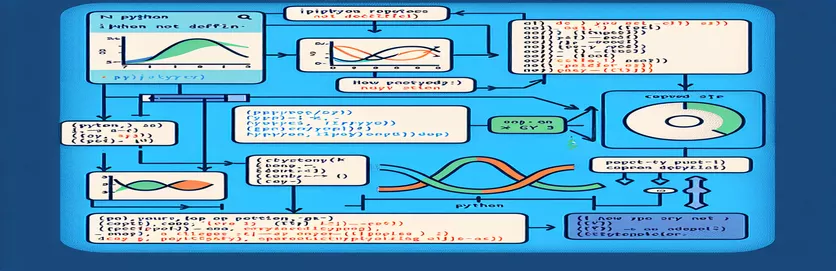Debuggen von Plotproblemen in Jupyter Notebook: IPython-Fehler
Das Plotten von Daten in einem Jupyter-Notebook während der Verwendung von Python kann gelegentlich zu unvorhergesehenen Problemen führen, wie z. B. der Meldung „Javascript-Fehler: IPython ist nicht definiert.“ Dieses Problem tritt besonders wahrscheinlich auf, wenn die Visualisierung von Finanzdaten mithilfe weit verbreiteter Bibliotheken erfolgt, z matplotlib Und Backtrader.
In dem speziellen Fall, mit dem Sie konfrontiert sind, scheint das Problem nach der Ausführung eines Skripts aufzutreten, mit dem Daten aus einem heruntergeladenen Bestandsdatensatz grafisch dargestellt werden sollen Backtrader Und Yahoo Finanzen. Der Vorgang wird aufgrund eines Javascript-Problems angehalten, obwohl die erforderlichen Bibliotheken installiert sind.
Neuinstallation von Paketen wie IPython, matplotlib, und andere ist ein typischer Versuch, den Fehler zu beheben, obwohl er oft fehlschlägt. Das Problem kann über ein fehlendes Paket hinausgehen und mit der Handhabung von JavaScript und interaktiven Plotfunktionen durch Jupyter zusammenhängen.
In diesem Beitrag wird erläutert, warum dieser Fehler auftritt, und eine Schritt-für-Schritt-Anleitung zur Behebung bereitgestellt. Dazu gehört die Durchsicht der Umgebungskonfiguration, der erforderlichen Abhängigkeiten und wie Sie sicherstellen können, dass Ihre Plots im Notebook reibungslos funktionieren.
| Befehl | Anwendungsbeispiel |
|---|---|
| bt.Cerebro() | Startet eine neue Instanz der Backtrader-Engine, die als Hauptcontroller für die Verwaltung von Brokern, Datenfeeds, Strategien und anderen Ressourcen dient. Es dient dazu, die Grundlage für Backtesting-Handelstechniken in diesem speziellen Szenario zu schaffen. |
| bt.feeds.PandasData() | Mit diesem Befehl wird ein Pandas DataFrame als Datenfeed in Backtrader integriert. Es ermöglicht die Verwendung historischer Daten, die von Yahoo Finance an Backtrader zur Strategiesimulation übermittelt wurden. |
| cerebro.adddata() | Integriert die Dateneingabe in die Backtrader-Engine – in diesem Beispiel die Bitcoin-Daten von Yahoo Finance. Für die Verarbeitung und Darstellung der Daten ist dieser Schritt unerlässlich. |
| cerebro.run() | Aktiviert die Backtrader-Engine, die jede definierte Strategie oder Analyse auf die geladenen Daten anwendet. Dabei werden die Daten simuliert, um eventuelle Fehler vor der Darstellung zu erkennen. |
| cerebro.plot() | Erstellt ein Diagramm mit den analysierten Daten und allen zusätzlichen Indikatoren oder Taktiken. Der Befehl „IPython ist nicht definiert“ in diesem Artikel führt zu einem Fehler, der speziell behandelt werden muss. |
| display(Javascript()) | Dieser IPython-Befehl führt dazu, dass in der Jupyter Notebook-Umgebung eine Javascript-Warnung angezeigt wird. Es wird im Skript verwendet, um den Benutzer auf bestimmte Fehler beim Plotten aufmerksam zu machen. |
| %matplotlib inline | Ein magischer Jupyter Notebook-Befehl, der rendert matplotlib Grafiken direkt in den Notebook-Zellen. Dies ist wichtig, um die Backtrader-Ausgabe direkt im Browser zu sehen, ohne ein separates Fenster zu öffnen. |
| !pip install | Die Installation wichtiger Bibliotheken (wie IPython, Backtrader und Matplotlib) in der Notebook-Umgebung erfolgt mit diesem Shell-Befehl, der in Jupyter ausgeführt wird. Um Fehler zu vermeiden, stellt es sicher, dass alle Abhängigkeiten erfüllt sind. |
| try: except: | Die grundlegende Fehlerbehandlungsstruktur von Python ermöglicht es dem Programm, zu versuchen, einen Codeblock auszuführen und bestimmte Ausnahmen abzufangen. Sein Zweck besteht in diesem Fall darin, das Problem „IPython ist nicht definiert“ zu erkennen und anzuzeigen. |
Den Fehler „IPython ist nicht definiert“ in Python verstehen und beheben
Die angebotenen Skripte sollen das häufige Problem beheben, dass bei der Verwendung von Python für die Diagrammerstellung in einem Jupyter-Notebook der Fehler „Javascript-Fehler: IPython ist nicht deklariert“ auftritt. Beim Versuch, Daten mit Bibliotheken wie zu visualisieren matplotlib Und Backtrader, tritt dieses Problem normalerweise auf. Das IPython-Modul ist für die Integration der Backend-Plotbibliotheken in die Jupyter-Umgebung von wesentlicher Bedeutung, was den Hauptschwerpunkt des Problems darstellt. Die Skripte stellen sicher, dass die erforderlichen Module geladen werden und dass alle Fehler ordnungsgemäß abgefangen werden, um dieses Problem zu beheben.
Das erste Skript beginnt mit dem Befehl „bt.Cerebro()“, um die Backtrader-Engine zu konfigurieren. Durch diesen Befehl wird das Framework initialisiert, dem wir anschließend unsere Daten und Strategien hinzufügen können. Die tatsächlichen Daten werden nach dem Herunterladen über Yahoo Finance mit „bt.feeds.PandasData()“ in Backtrader importiert. Dadurch werden die rohen historischen Bestandsdaten in ein Format umgewandelt, das Backtrader verarbeiten kann. Wenn die Daten vorbereitet sind, verwenden wir „cerebro.adddata()“, um sie zur Engine hinzuzufügen, und „cerebro.run()“, um die Engine zu starten. Wenn die Umgebung nicht korrekt eingerichtet ist, tritt das IPython-bezogene Problem in der letzten Phase auf, wenn der Plot mit „cerebro.plot()“ erstellt wird.
Das zweite Skript kombiniert Fehlerbehandlung und Abhängigkeitsmanagement, um das Problem „IPython ist nicht definiert“ zu lösen. Es überprüft, ob die erforderlichen Abhängigkeiten, einschließlich IPython Und matplotlib, werden mithilfe der „pip install“-Anweisungen installiert, bevor die Backtrader-Befehle ausgeführt werden. Dadurch wird garantiert, dass die Umgebung ordnungsgemäß für das Inline-Plotten konfiguriert ist. Darüber hinaus wird im Fehlerbehandlungsblock eine „try: außer:“-Struktur verwendet, um alle Ausnahmen zu behandeln, die während der Plotphase auftreten könnten. Falls ein Fehler auftritt, verwendet das Skript „display(Javascript())“, um den Benutzer zu benachrichtigen und eine klarere Nachricht bereitzustellen, die ihm hilft, das Problem zu verstehen.
Zusammenfassend lässt sich sagen, dass der magische Befehl „%matplotlib inline“ unerlässlich ist, um sicherzustellen, dass Plots im Notizbuch selbst angezeigt werden, anstatt sich in einem separaten Fenster zu öffnen. Durch die Einrichtung von Jupyter zur Zusammenarbeit matplotlibMit diesem Befehl wird die Ausgabe von Backtrader in der Notebook-Umgebung ordnungsgemäß angezeigt. Alle diese Skripte zeigen, wie mit Abhängigkeiten umgegangen wird, und verbessern das Benutzerfeedback für den Fall, dass andere Probleme auftreten. Darüber hinaus bieten sie eine umfassende Lösung für den Fehler „IPython ist nicht definiert“. Durch den Einsatz modularer Befehle und einer geeigneten Fehlerbehandlung kann der Benutzer eine stabilere und effektivere Umgebung für die Datenanzeige und -analyse schaffen.
Behandlung von „Javascript-Fehler: IPython ist nicht definiert“ in Jupyter Notebook
Methode 1: Schreiben Sie ein Python-Backend-Skript in Jupyter Notebook, das die Bibliotheken matplotlib und IPython nutzt.
# Importing required libraries for plottingimport backtrader as btimport datetimeimport yfinance as yfimport matplotlib.pyplot as pltfrom IPython.display import display, Javascript# Ensure IPython is available for inline plots%matplotlib inline# Set up Backtrader cerebro enginecerebro = bt.Cerebro()# Downloading data from Yahoo Financedf = yf.download("BTC-USD", start='2010-01-01')# Adding data feed to Backtraderdf_feed = bt.feeds.PandasData(dataname=df)cerebro.adddata(df_feed)# Running the Backtrader enginecerebro.run()# Handling plot error by checking for IPython definitiontry:cerebro.plot()except NameError:display(Javascript("alert('IPython is not defined')"))
Optimierung der Umgebungseinrichtung zur Behebung von „Javascript-Fehler: IPython ist nicht deklariert“
Ansatz 2: Sicherstellen, dass Jupyter- und IPython-Abhängigkeiten korrekt konfiguriert sind
# Step 1: Install or update necessary libraries!pip install ipython matplotlib jupyter!pip install yfinance backtrader# Step 2: Import required libraries and handle IPython displayimport backtrader as btimport datetimeimport yfinance as yfimport matplotlib.pyplot as pltfrom IPython.display import display, Javascript# Set matplotlib for inline plotting%matplotlib inline# Step 3: Initialize Backtrader engine and load datacerebro = bt.Cerebro()df = yf.download("BTC-USD", start='2010-01-01')df_feed = bt.feeds.PandasData(dataname=df)cerebro.adddata(df_feed)# Step 4: Run the engine and plottry:cerebro.run()cerebro.plot()except Exception as e:display(Javascript(f"alert('Plotting failed: {str(e)}')"))
Fehlerbehebung bei IPython- und Plotproblemen in Jupyter-Notebooks
Die Verwaltung interaktiver Elemente wie JavaScript-basierter Grafiken in Jupyter Notebooks ist eine der Schwierigkeiten, die beim Plotten von Daten auftreten. Wenn Entwickler Bibliotheken wie verwenden Backtrader Und matplotlib Um Finanz- oder Aktiendaten zu visualisieren, stoßen sie häufig auf das Problem „IPython ist nicht definiert“. Dieser Fehler kann durch veraltete Bibliotheken, falsch eingerichtete Umgebungen oder Probleme mit der Inline-Diagrammerstellung von Jupyter verursacht werden.
Eine entscheidende Komponente zur Lösung dieses Problems besteht darin, sicherzustellen, dass das Jupyter Notebook für die Verarbeitung grafischer Ausgaben richtig konfiguriert ist. Verwenden Sie dazu Jupyter-Zauberanweisungen wie z %matplotlib inline, mit denen Diagramme direkt inline visualisiert werden können, ohne dass separate Fenster geöffnet werden müssen. Darüber hinaus wissen Sie, wie Sie mit Abhängigkeiten richtig umgehen matplotlib Und IPython garantiert eine nahtlosere Kommunikation zwischen der Notebook-Umgebung und den Grafikbibliotheken.
Die Anforderung, sowohl Jupyter- als auch IPython-Umgebungen regelmäßig zu aktualisieren, ist ein weiterer verwandter Punkt, der häufig außer Acht gelassen wird. Plotfunktionen basieren auf dem IPython-Backend. Wenn Sie diese Umgebungen daher auf dem neuesten Stand und stabil halten, verringert sich die Wahrscheinlichkeit, dass Probleme wie „IPython ist nicht definiert“ auftreten. Darüber hinaus können Benutzer solche Probleme dynamisch angehen und debuggen, indem sie Fehlerbehandlungsverfahren wie das verwenden try: except: Block in Python. Dies führt zu einer verbesserten Fehlerdiagnose und Gesamtstabilität.
Häufige Fragen zum Plotten und zu IPython-Fehlern in Jupyter-Notebooks
- Was ist der Fehler „IPython ist nicht definiert“ in Jupyter?
- Der IPython-Kernel ist für die Erstellung interaktiver Diagramme nicht verfügbar, was durch den Fehler „IPython ist nicht definiert“ angezeigt wird. Falsche Konfiguration der Umgebung oder fehlende Bibliotheken wie z IPython kann dies verursachen.
- Wie kann ich den Fehler „IPython ist nicht definiert“ beheben?
- Dieses Problem kann durch die Verwendung behoben werden !pip install ipython um zu bestätigen, dass die richtigen Abhängigkeiten installiert wurden, und durch Verwendung %matplotlib inline um Inline-Plotten zu ermöglichen.
- Warum benötigt Jupyter Notebook IPython zum Plotten?
- Der IPython-Kernel wird von Jupyter Notebook verwendet, um interaktive Visualisierungen, mit denen solche Diagramme erstellt werden, zu steuern matplotlib und Zellausführung. Ohne IPython ist Jupyter nicht in der Lage, diese Diagramme genau darzustellen.
- Welche Rolle spielt die %matplotlib inline Befehl?
- Matplotlib-Diagramme können mithilfe von direkt in Jupyter Notebook-Zellen statt in separaten Fenstern angezeigt werden %matplotlib inline Befehl. Für die Datenvisualisierung im Notebook-Kontext ist dies unerlässlich.
- Kann ich Pythons verwenden? try: except: Block zur Behandlung des Fehlers „IPython ist nicht definiert“?
- Tatsächlich können Sie das Problem „IPython ist nicht definiert“ erkennen und den Benutzer benachrichtigen oder es mit anderen Aktionen elegant behandeln, indem Sie den Plotcode in eine einschließen try: except: Block.
Abschließende Gedanken zur Behebung von IPython-Plotfehlern
Bei der Verwendung von Jupyter-Notebooks kann das Problem „IPython ist nicht deklariert“ sehr ärgerlich sein, insbesondere beim Plotten. Um dieses Problem zu vermeiden, stellen Sie sicher, dass die richtigen Konfigurationen und Bibliotheken installiert sind. Ein effektives Abhängigkeitsmanagement und Inline-Diagramme können dazu beitragen, dass Ihr Notebook reibungslos funktioniert.
Entwickler können sicherstellen, dass ihre Notebooks für die Darstellung optimiert sind, indem sie die Anweisungen befolgen und Strategien zur Fehlerbehandlung anwenden. Sie können produktiver und fehlerfreier arbeiten, indem Sie Ihre Umgebung auf dem neuesten Stand halten und nach möglichen Einrichtungsproblemen suchen.
Referenzen und nützliche Ressourcen zur Fehlerbehebung bei IPython-Fehlern
- Eine ausführliche Dokumentation zur Nutzung der Backtrader-Bibliothek finden Sie unter Backtrader-Dokumentation .
- Informationen zur Behebung häufiger Jupyter Notebook-Probleme finden Sie unter Jupyter Notebook-Dokumentation .
- Informationen zum Beheben von Matplotlib- und IPython-Plotproblemen in Notebooks finden Sie unter Leitfaden zum interaktiven Matplotlib-Modus .
- Weitere Informationen zur Verwendung von Yahoo Finance mit yfinance für Datendownloads finden Sie hier yfinance auf PyPI .
- Allgemeine Tipps zur Fehlerbehandlung und Fehlerbehebung in Python finden Sie unter Python-Fehler und Ausnahmen .